如何在 Mac 上向下翻页 - 您必须阅读的信息指南
 更新于 欧丽莎 / 07 年 2023 月 09 日 15:XNUMX
更新于 欧丽莎 / 07 年 2023 月 09 日 15:XNUMX问候! 我正在使用 Mac 浏览互联网。 然而,我需要花太多时间才能向下滚动。 我想知道如何在 Mac 上向下翻页以快速导航我正在浏览的网站。 原因是我有多个网站需要检查我的学校活动的参考资料。 你能教我吗? 提前非常感谢!
感谢您信任我们帮助您学习如何在 Mac 上执行向下翻页! 我们向您保证,通过阅读我们的帖子您就会知道这一点。 此外,我们还提供了可用于在 Mac 上浏览网页或文章的信息。 那么,请看下面的内容。
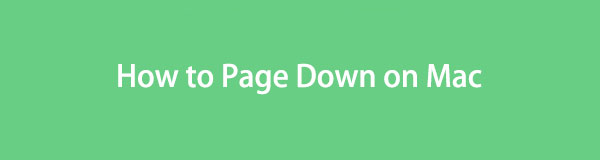

指南清单
第 1 部分:Mac 上的 Page Down 是什么
使用Mac鼠标浏览网站页面时非常方便。 您只需要使用它的滚轮即可。 但是,如果您没有计算机配件并且仅使用 Mac 触控板进行滚动怎么办? 如果是这样,您可以使用 Mac 的按键向下翻页。
您只需要使用 Fn+向下箭头 在 Mac 上执行向下翻页的组合键。 虽然您可以使用 向下箭头 要做到这一点。 但是,上述组合键浏览文档或网页的速度要快得多。 它将每页查看文档或网页。

使用 FoneLab Mac Sweep,您将清除系统、电子邮件、照片、iTunes 垃圾文件以释放 Mac 上的空间。
- 管理相似的照片和重复的文件。
- 轻松向您展示 Mac 的详细状态。
- 清空垃圾桶以获得更多存储空间。
第 2 部分:如何在 Mac 上向下翻页
阅读文章或 PDF 时,必须学习如何在 Mac 上向下翻页。 在这篇文章中,您不仅会知道如何在 Mac 上向下翻页。 您还将看到其他用于在 Mac 上更快滚动的页面命令。
不过,请注意按 Mac 组合键。 错误或错误组合可能会创建其他命令。
无论如何,下面是在 Mac 上向下翻页的详细且安全的指南。 此外,我们还添加了一些信息来帮助您提升 Mac 上的浏览体验。 如果您准备好执行这些操作,请向下滚动。
请打开您的 Mac 并启动您用于浏览的网络浏览器。 可以是Safari、Chrome、Firefox等。之后,打开您想要浏览的网站或网页。 稍后,按 Fn+向下箭头 组合键可向下翻页网页。
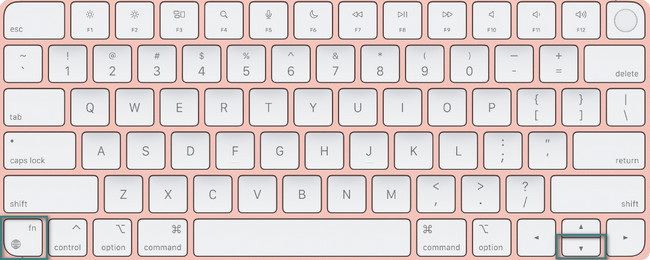
另一方面,如果要向上翻页,只需按 Fn+向上箭头 Mac 上的按键。
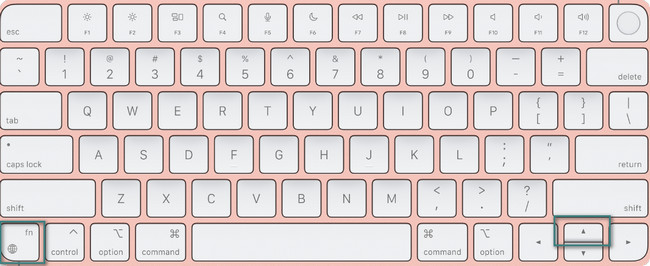
假设您正在查看的页面太长。 现在,您处于文档的中间部分,想要返回到文档的第一个时代。 按 Fn+左箭头 用于执行 Mac 向上翻页的组合键。

另一方面,按下 Fn+右箭头 组合键可转到您正在查看的文档或网页的末尾。
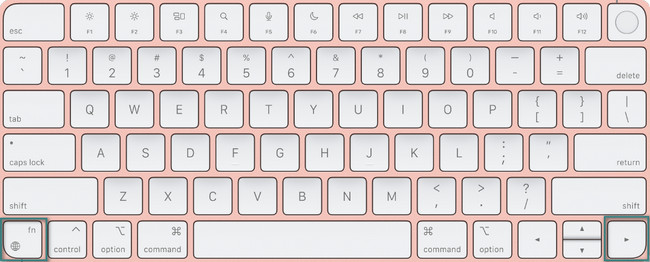
第 3 部分:如何使用 FoneLab Mac Sweep 管理 Mac 存储
这个工具是关于 Mac 的另一个额外提示。 我们自豪地向您介绍我们的工具, FoneLab Mac 扫描。 它可以毫无困难地管理 Mac 上的文件。 请参阅下面的一些有用的功能。

使用 FoneLab Mac Sweep,您将清除系统、电子邮件、照片、iTunes 垃圾文件以释放 Mac 上的空间。
- 管理相似的照片和重复的文件。
- 轻松向您展示 Mac 的详细状态。
- 清空垃圾桶以获得更多存储空间。
- 如果您对 Mac 的当前状态感到好奇,可以使用此工具来检查 Mac 性能。 它可以向您显示消耗的文件 苹果机、内存和磁盘。
- 它可以在几秒钟内清除系统垃圾。 删除内容将包括 系统缓存、应用程序缓存、系统日志和用户日志。
- 此工具还可以从 iTunes 中删除过时的 iOS 设备备份。 它包括安装包和损坏的下载。
- 该软件还可以 优化您的Mac 使用其维护功能。
- 隐藏和加密您的文件也是该工具的重点之一。 您可以为文件添加密码并出于安全目的隐藏它们。
这就是 FoneLab Mac Sweep 的方便和有用之处。 为了给您一个简单的指导,请参阅以下步骤以了解如何操作 FoneLab Mac 扫描 管理和删除文件。 继续前行。
搜索 FoneLab Mac Sweep 工具的官方网站。 或者,您可以单击本文中包含的链接。 之后,请点击 免费下载 按钮获取该工具。 稍后,下载过程将出现在顶部。 单击下载的文件并将其拖到应用程序文件夹中进行设置。 该工具将在您使用 Mac 时自动启动。
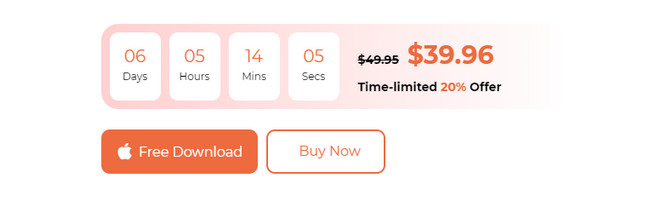
“状态”、“清理器”和“工具包”图标将是您首先看到的功能。 一旦您选择了 Status 图标,您将看到 Mac 的 CPU、内存和磁盘性能。 此外,他们的信息也会被公布。 选择 工具包 如果您想删除 Mac 上的多个大文件,请单击 图标。 此功能包括删除程序或隐藏和加密文件。 您还可以访问 清洁工人 图标。 它可以帮助您删除垃圾文件、文件夹、空垃圾箱等。
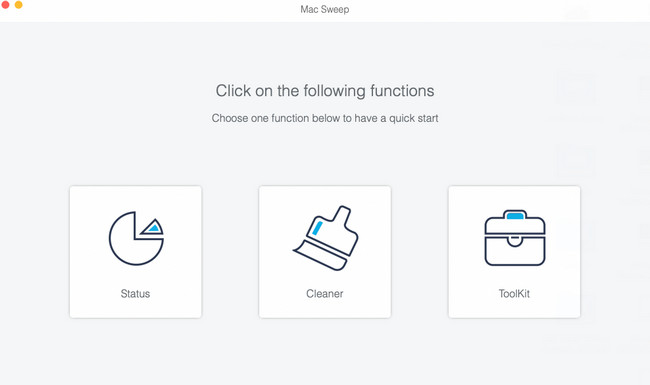
请选择您想要使用的所有功能。 您不会有困难了解它们的功能,因为该工具包含它们的描述。 如果需要,请按照屏幕上的说明进行操作。 之后,单击 Scan 扫描 按钮来查找 Mac 上的文件。 扫描过程将从 70% 开始。
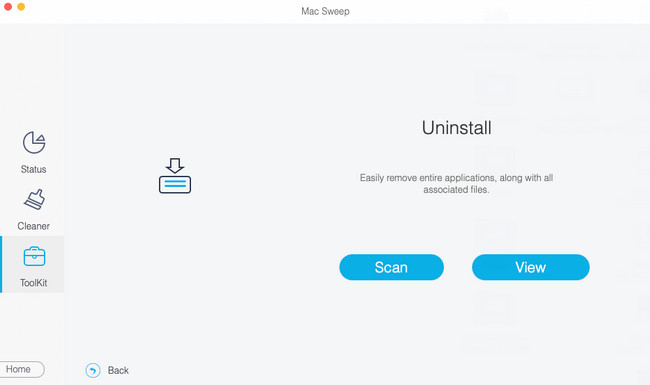
查看 按钮将显示软件找到的文件的完整且准确的文件大小。 请点击主界面左侧查看其分类。
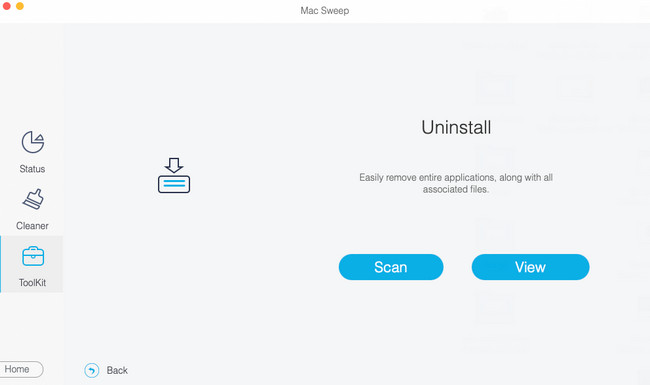
数据分类的内容会出现在右侧。 请选择您要删除的数据。 之后,单击 清洁 按钮来删除它们。 该过程随后将自动开始。 为了获得最佳结果,请勿中断该过程。
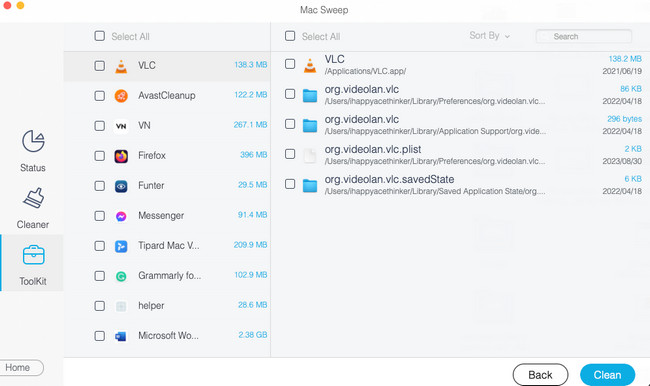

使用 FoneLab Mac Sweep,您将清除系统、电子邮件、照片、iTunes 垃圾文件以释放 Mac 上的空间。
- 管理相似的照片和重复的文件。
- 轻松向您展示 Mac 的详细状态。
- 清空垃圾桶以获得更多存储空间。
第 4 部分:有关 Mac 上 Page Down 的常见问题解答
1. 为什么我无法在 Mac 上使用箭头键向下滚动?
由于您使用箭头键向下滚动 Mac,因此必须先检查它们。 您必须检查它们是否正常工作。 如果不是,则说明方向键坏了。 此外,Mac 的滚动锁可能被激活。 您可以通过按 F-14 钥匙。 但如果您使用小键盘,请按 Fn-Shift-F12 组合键。
2. Mac 上可以使用空格键向下滚动吗?
实际上,Mac 上的空格键是在 Mac 上向下翻页的另一种方法。 但是,不存在将其用于 Mac 上其他滚动命令的此类方法。 特别是当您想要访问页面的开头或结尾部分时。
我们希望您在 Mac 上的浏览体验得到提升。 此外,如果本文中的附加信息对您有帮助,我们也很高兴。 另外,请不要忘记考虑使用 FoneLab Mac 扫描。 它可以管理您的 Mac 文件,例如删除、加密、隐藏等等。 谢谢你!

使用 FoneLab Mac Sweep,您将清除系统、电子邮件、照片、iTunes 垃圾文件以释放 Mac 上的空间。
- 管理相似的照片和重复的文件。
- 轻松向您展示 Mac 的详细状态。
- 清空垃圾桶以获得更多存储空间。
